概述
列表动画和状态动画都是增加用户体验的方法,当一个列表添加数据或者移除数据时,如果直接添加,突然显示,未免有些突兀,而且用户可能会不知道此时已经有数据加入了,从列表中移除数据也是,用户很有可能不知道当前已经移除了哪一条数据。有趣的动画具有很好的吸引力,可以帮助用户关注新增和移除的数据,因此,加上动画能够改善用户体验。这就是列表动画,而状态动画是指从一个状态到另一个状态的变化,如果直接变过去,就会显得比较生硬,但是如果是加了动画慢慢过渡过去会好很多。
示例解析
列表动画
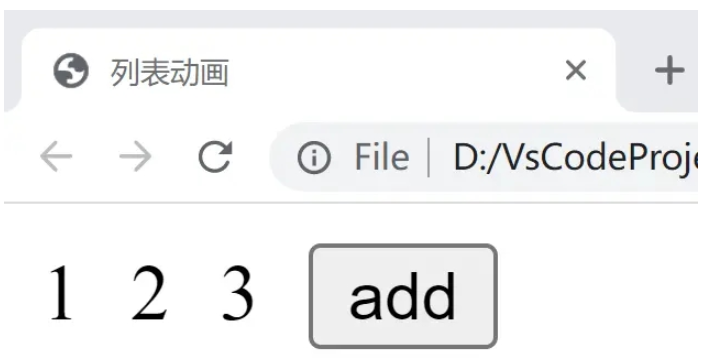
如上图所示我们要展示一个数字构成的列表,右面有一个按钮,点击按钮会执行一个动画增加数字。代码如下:
<!DOCTYPE html>
<html lang="en">
<head>
<meta charset="UTF-8">
<meta http-equiv="X-UA-Compatible" content="IE=edge">
<meta name="viewport" content="width=device-width, initial-scale=1.0">
<title>列表动画</title>
<style>
.list-item{
display: inline-block;
margin-right: 10px;
}
.v-enter-from{
opacity: 0;
transform: translateY(30px);
}
.v-enter-active{
transition: all 1s ease-in;
}
.v-enter-to{
opacity: 1;
transform: translateY(0px);
}
.v-move{
transition: 2.5s ease-in;
}
</style>
<script src="https://unpkg.com/vue@next"></script>
</head>
<body>
<div id="root"></div>
</body>
<script>
const app = Vue.createApp({
data() {
return {
list:[1,2,3]
}
},
methods: {
handleClick(){
this.list.unshift(this.list.length+1);
}
},
template:
`
<div>
<transition-group>
<span class="list-item" v-for = "item in list" :key="item">{{item}}</span>
</transition-group>
<button @click="handleClick">add</button>
</div>
`
});
const vm = app.mount('#root');
</script>我们先是使用CSS将列表的动画效果定义出来,这个效果和之前讲的动画定义差不多,这里不过多赘述,定义好动画后,我们在Vue的template中使用一个span将我们的数字列表显示出来,然后最关键的是我们要使用 5c8969d1376a171e8b0ec4a1c01f185d标签将我们要做动画的部分包裹起来。当我们点击按钮的时候,执行js函数往列表中新增一个列表长度加一的数。动画效果读者可以,运行查看。
状态动画
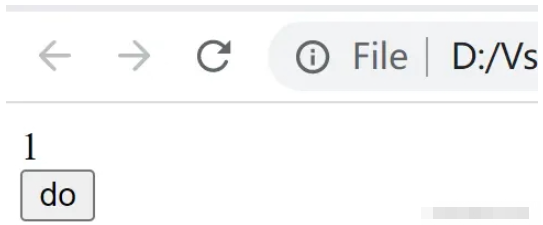
状态动画比较简单,就是从一个状态到另一个状态中间加一些过渡的值,主要是通过数据控制内容的展示,比如从1变到10,如果直接1马上变成10,则显得很生硬,但是中间加一写其他数字,比如2,3,4...最后再变成10就会好很多,代码如下:
<!DOCTYPE html>
<html lang="en">
<head>
<meta charset="UTF-8">
<meta http-equiv="X-UA-Compatible" content="IE=edge">
<meta name="viewport" content="width=device-width, initial-scale=1.0">
<title>状态动画</title>
<script src="https://unpkg.com/vue@next"></script>
</head>
<body>
<div id="root"></div>
</body>
<script>
// 状态动画:通过数据控制内容的展示
const app = Vue.createApp({
data() {
return {
number:1,
animateNumber: 1
}
},
methods: {
handleClick(){
this.number =10;
if(this.animateNumber<this.number){
const animation = setInterval(()=>{
this.animateNumber += 1;
if(this.animateNumber === 10){
clearInterval(animation)
}
},100);
}
}
},
template:
`
<div>
<div>{{animateNumber}}</div>
<button @click="handleClick">do</button>
</div>
`
});
const vm = app.mount('#root');
</script>列表动画比较简单,我们点击执行按钮的时候,使用js函数每隔100 毫秒就去修改一下当前显示的值,直到值变成最终想要状态的值就停止。
以上是Vue3列表动画和状态动画怎么应用的详细内容。更多信息请关注PHP中文网其他相关文章!
 反应,vue和Netflix前端的未来Apr 12, 2025 am 12:12 AM
反应,vue和Netflix前端的未来Apr 12, 2025 am 12:12 AMNetflix主要使用React作为前端框架,辅以Vue用于特定功能。1)React的组件化和虚拟DOM提升了Netflix应用的性能和开发效率。2)Vue在Netflix的内部工具和小型项目中应用,其灵活性和易用性是关键。
 前端中的vue.js:现实世界的应用程序和示例Apr 11, 2025 am 12:12 AM
前端中的vue.js:现实世界的应用程序和示例Apr 11, 2025 am 12:12 AMVue.js是一种渐进式JavaScript框架,适用于构建复杂的用户界面。1)其核心概念包括响应式数据、组件化和虚拟DOM。2)实际应用中,可以通过构建Todo应用和集成VueRouter来展示其功能。3)调试时,建议使用VueDevtools和console.log。4)性能优化可通过v-if/v-show、列表渲染优化和异步加载组件等实现。
 vue.js和React:了解关键差异Apr 10, 2025 am 09:26 AM
vue.js和React:了解关键差异Apr 10, 2025 am 09:26 AMVue.js适合小型到中型项目,而React更适用于大型、复杂应用。1.Vue.js的响应式系统通过依赖追踪自动更新DOM,易于管理数据变化。2.React采用单向数据流,数据从父组件流向子组件,提供明确的数据流向和易于调试的结构。
 vue.js vs.反应:特定于项目的考虑因素Apr 09, 2025 am 12:01 AM
vue.js vs.反应:特定于项目的考虑因素Apr 09, 2025 am 12:01 AMVue.js适合中小型项目和快速迭代,React适用于大型复杂应用。1)Vue.js易于上手,适用于团队经验不足或项目规模较小的情况。2)React的生态系统更丰富,适合有高性能需求和复杂功能需求的项目。
 vue怎么a标签跳转Apr 08, 2025 am 09:24 AM
vue怎么a标签跳转Apr 08, 2025 am 09:24 AM实现 Vue 中 a 标签跳转的方法包括:HTML 模板中使用 a 标签指定 href 属性。使用 Vue 路由的 router-link 组件。使用 JavaScript 的 this.$router.push() 方法。可通过 query 参数传递参数,并在 router 选项中配置路由以进行动态跳转。
 vue怎么实现组件跳转Apr 08, 2025 am 09:21 AM
vue怎么实现组件跳转Apr 08, 2025 am 09:21 AMVue 中实现组件跳转有以下方法:使用 router-link 和 <router-view> 组件进行超链接跳转,指定 :to 属性为目标路径。直接使用 <router-view> 组件显示当前路由渲染的组件。使用 router.push() 和 router.replace() 方法进行程序化导航,前者保存历史记录,后者替换当前路由不留记录。
 vue的div怎么跳转Apr 08, 2025 am 09:18 AM
vue的div怎么跳转Apr 08, 2025 am 09:18 AMVue 中 div 元素跳转的方法有两种:使用 Vue Router,添加 router-link 组件。添加 @click 事件监听器,调用 this.$router.push() 方法跳转。


热AI工具

Undresser.AI Undress
人工智能驱动的应用程序,用于创建逼真的裸体照片

AI Clothes Remover
用于从照片中去除衣服的在线人工智能工具。

Undress AI Tool
免费脱衣服图片

Clothoff.io
AI脱衣机

AI Hentai Generator
免费生成ai无尽的。

热门文章

热工具

SublimeText3 Mac版
神级代码编辑软件(SublimeText3)

记事本++7.3.1
好用且免费的代码编辑器

MinGW - 适用于 Windows 的极简 GNU
这个项目正在迁移到osdn.net/projects/mingw的过程中,你可以继续在那里关注我们。MinGW:GNU编译器集合(GCC)的本地Windows移植版本,可自由分发的导入库和用于构建本地Windows应用程序的头文件;包括对MSVC运行时的扩展,以支持C99功能。MinGW的所有软件都可以在64位Windows平台上运行。

EditPlus 中文破解版
体积小,语法高亮,不支持代码提示功能

SublimeText3 Linux新版
SublimeText3 Linux最新版







